【設定手順】
①動画をサファリで起動する
YouTubeもサファリで起動します。
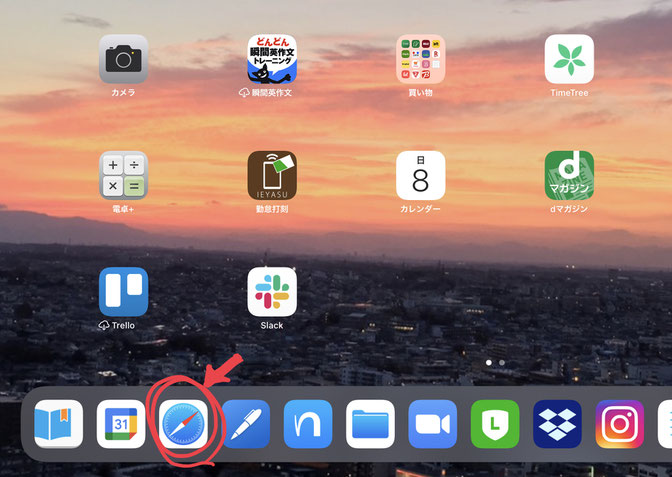
★アプリが起動してしまう場合は、画面上部のアルファベットをクリック
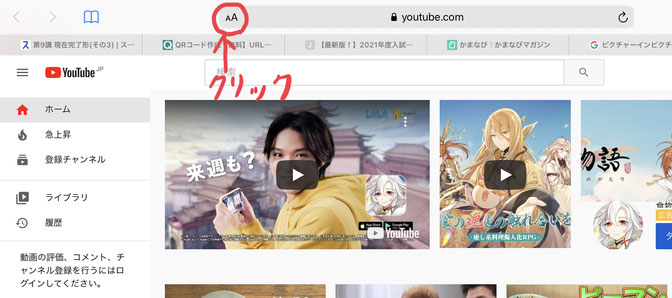
「webサイトの設定」をクリック
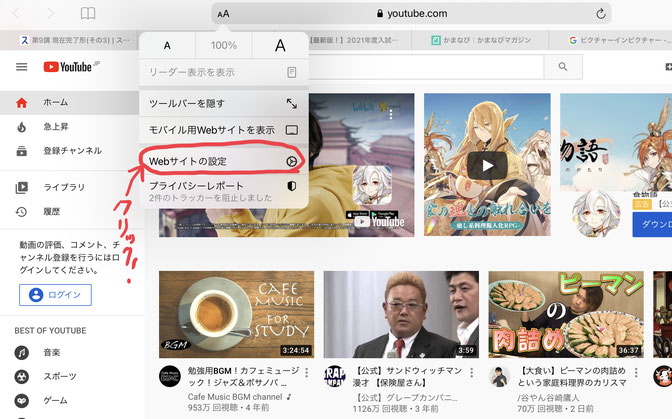
「デスクトップ用webサイトを表示」をONに設定する。
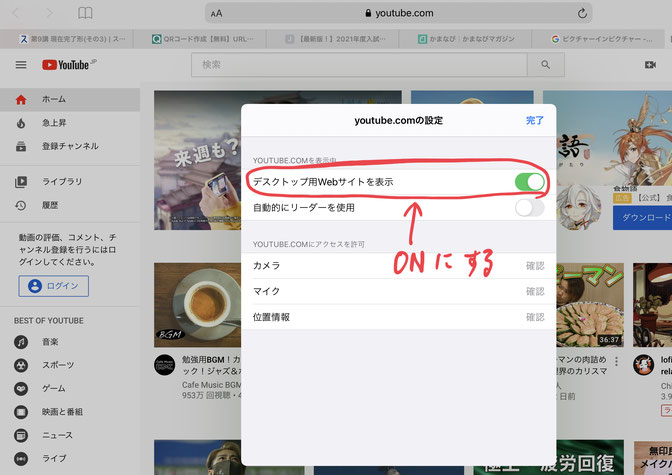
これでサファリで動画を再生できます。
②画面の左下にある全画面表示をクリック
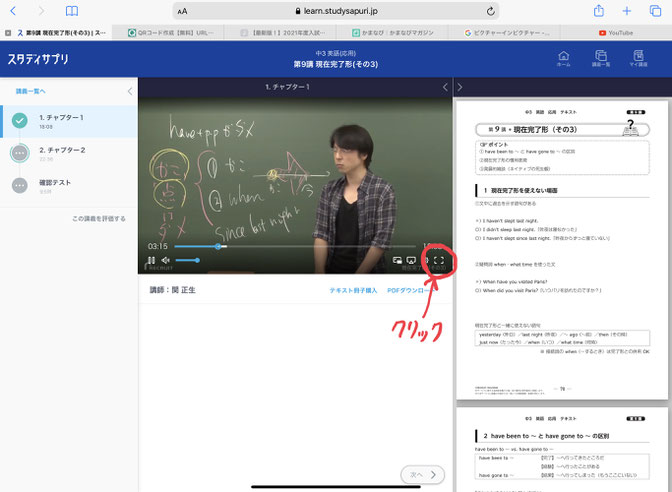
③画面の左上のマークをクリック
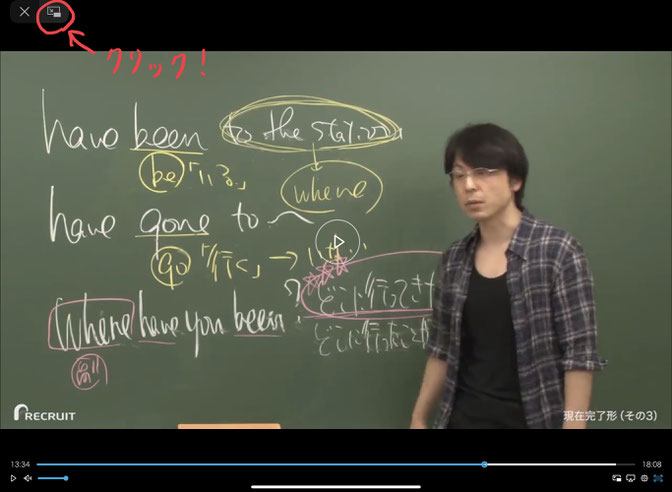
④教材をグッドノートで開く
例えばスタディサプリの場合
スタディサプリのwebページから「テキストをダウンロード」をクリック

右上の共有ボタンをクリック
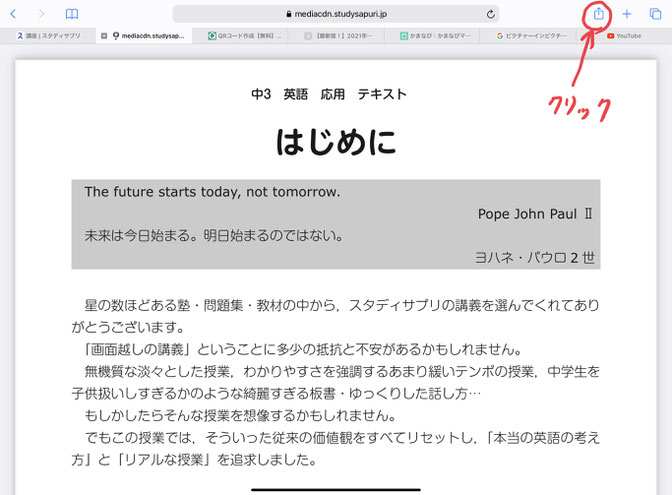
下にスクロールすると

「GoodNotesで開く」が出てくるのでクリック
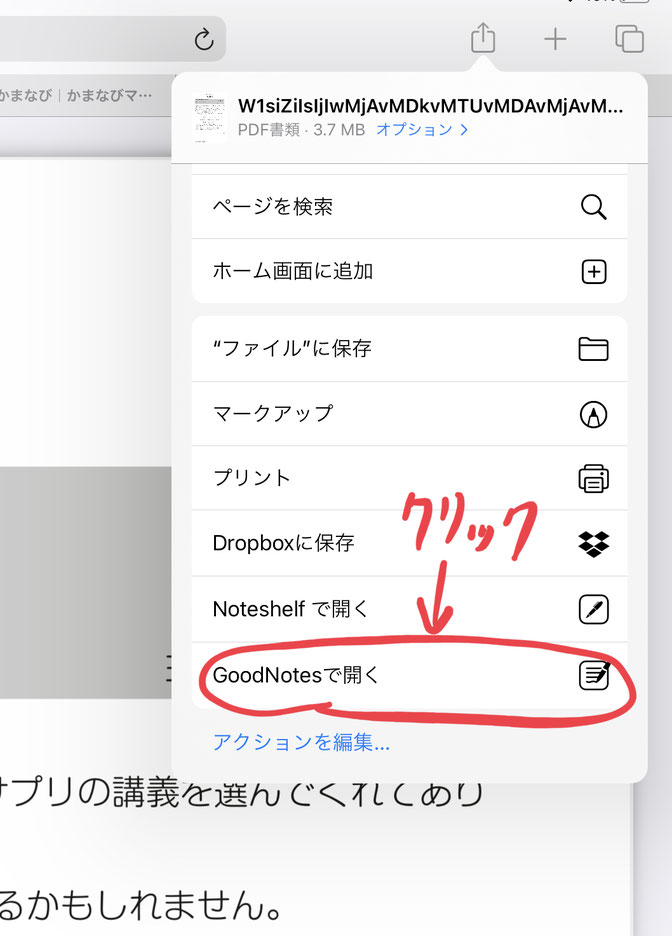
読み込むボタンを選択
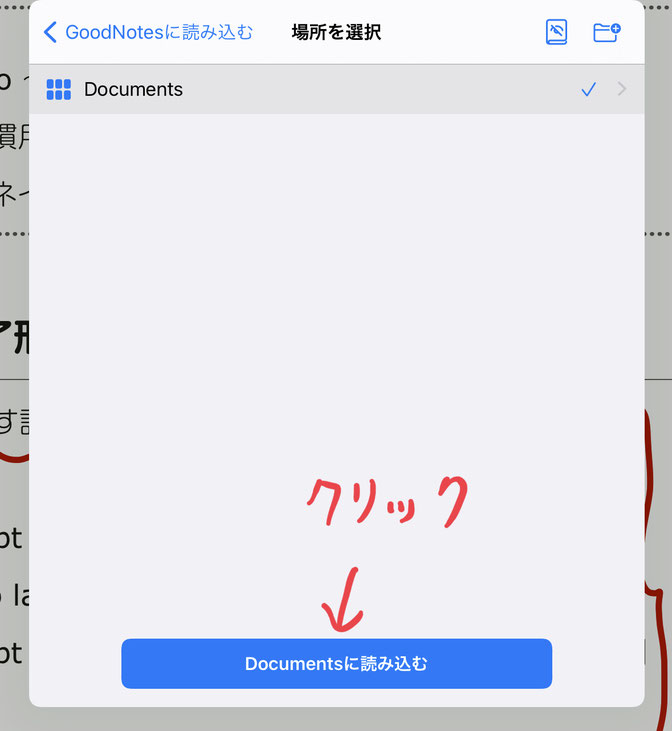
完成



コメントをお書きください